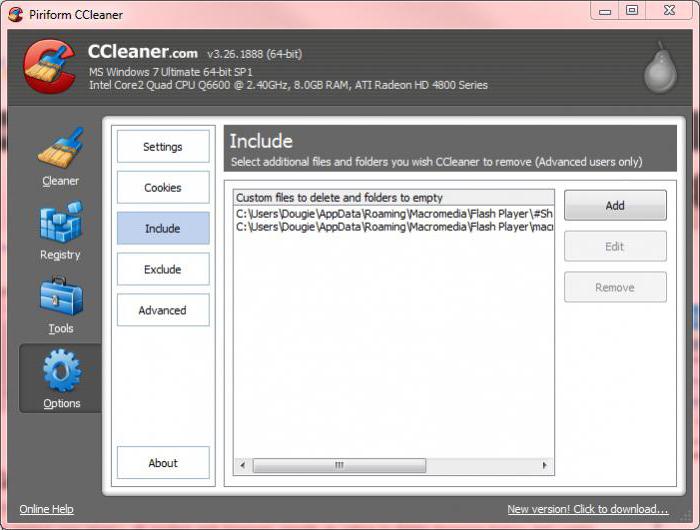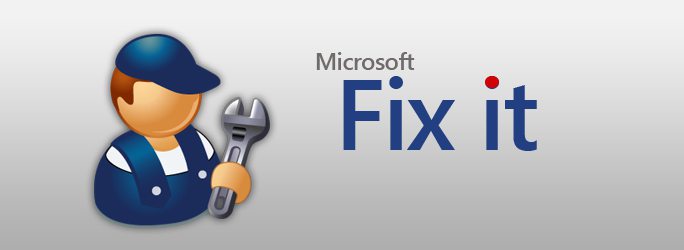Uplayのクラウドストレージの同期にエラーがある理由
Uplayでクラウドの保存を同期化できませんでしたスタジオUbisoftからこのサービスのユーザーに頻繁に出入りします。ユーザーが前回冒険を終えた場所からゲームを続けることはできません。プレイヤーはこの問題を解決するためのすべての方法を知る必要があります。
エラーの本質
Uplayでクラウドの保存を同期化できませんでしたローディング時および通過中にゲームを記録しようとするときの両方で発生する可能性があります。 「再試行」ボタンはまれに役立ち、「スキップ」をクリックすると、通常、最後に保存された瞬間に転送されます。クライアントがクラッシュしたり、ゲームの録画ファイルを破損したり、サーバーを再起動したり、他の多くの同様の状況が発生した場合、同様の問題が発生します。エラーが発生しても、最初から始めて進歩を失わなければならないわけではありません。この難しさを解決する方法はいくつかあり、すべてのギャンブラーを助けることができます。

予約予約
Uplayでクラウドの保存を同期化できませんでしたクライアントプログラムといくつかのファイルであらゆる種類の操作を実行できます。そのため、クライアントに関連付けられているゲームですべてのレコードを保存するのは、バックアップコピーを作成する必要があるためです。これは単にすべてのファイルを空きフォルダにコピーするだけです。多くの保存は、選択したパスにインストールされたクライアント内の同じ名前のフォルダにあります。必要なファイルがすべて見つからなかった場合は、ゲームでフォルダをチェックする価値があります。そこには、すべてのプロフィール文書とともに、記録があります。
一部のゲームはフォルダにインストールされています"Documents"と同じ名前のカタログがあります。ファイルはほかのすべてのドキュメントと一緒にコピーするのが最善です。そのため、Uplayでクラウド保存同期エラーを修正する操作を実行した後に、エラーを返さないようにします。

問題を解決する最初の方法
多くのユーザーがエラー発生時Uplayのクラウドストレージの同期 - 何をするべきか - わからない、そしてしばしば単に遊ぶことを止める。すべてのレコードをコピーした後の最初の手順は、クライアントを再インストールすることです。このような操作で問題が解決しない場合は、クライアントの設定で同期を無効にし、ローカルディスクから直接ファイルをダウンロードすることをお勧めします。将来、機能を無効にすると、コンピュータからセーブがダウンロードされます。
次のステップは、管理者に代わってゲームを開始することです。多くのプロジェクトでは、プログラムがユーザーをシステムの所有者として認識しないため、記録の問題が正確に発生します。
もう一つの興味深い方法は、プロジェクトが実行されているときの同期。事前機能をオフにしてゲームを開始し、再度オンにしてエンターテイメントを終了する必要があります。その後、ファイルはローカルディスクに書き込まれることが保証され、その完全性と記録のために心配することはありません。

損傷した保存
なぜUplayエラーの質問に対する答えクラウドストレージの同期が画面上で発生すると、ゲーム記録ファイルが損傷する可能性があります。この場合は、クライアント内のサーバー上でそのプレースメントの機能を無効にする必要があります。その後、記事の第2段落に書いたようにバックアップコピーを作成します。 .saveパーミッションを持つすべてのレコードを選択し、名前を "1"に変更します。残りの保存は削除する必要があります。
.saveドキュメントがある場合。この操作に使用することもできます。その後、フォルダ内のファイルを復元し、保存をロードしようとします。新しいエラーが発生した場合は、名前を変更するだけではなく、他のドキュメントを変更する価値があります。最後のオプションは、セーブポイントの自動作成がある場合にオペレーティングシステムを復元することです。